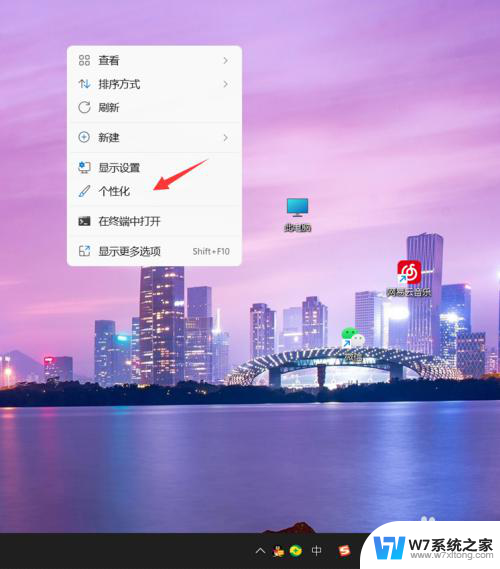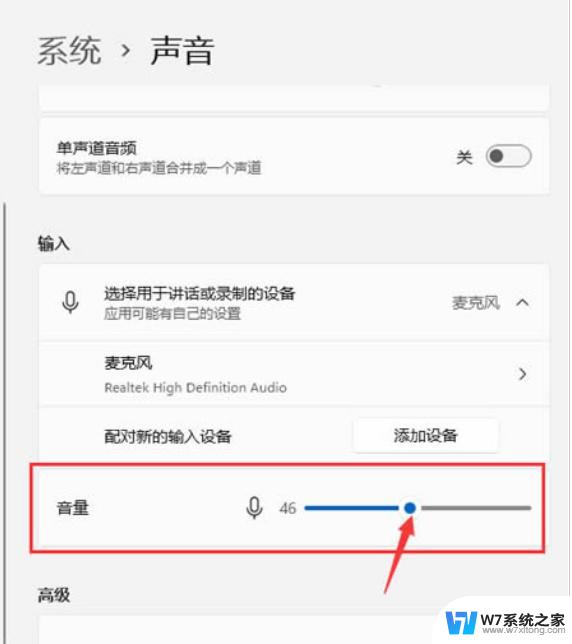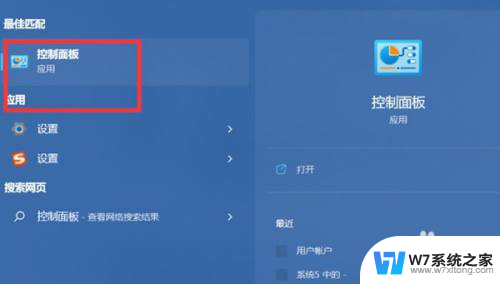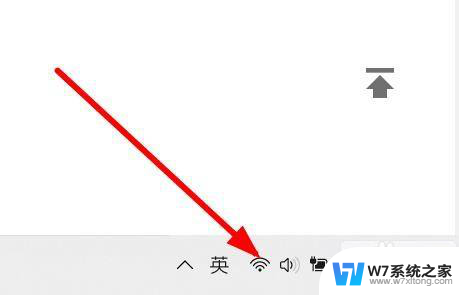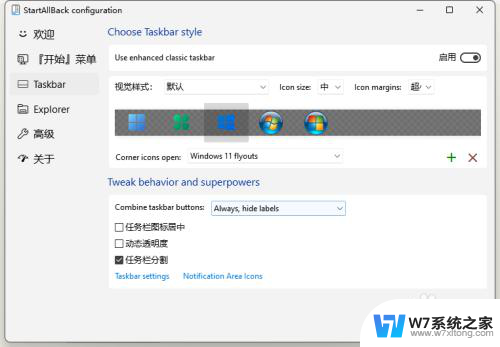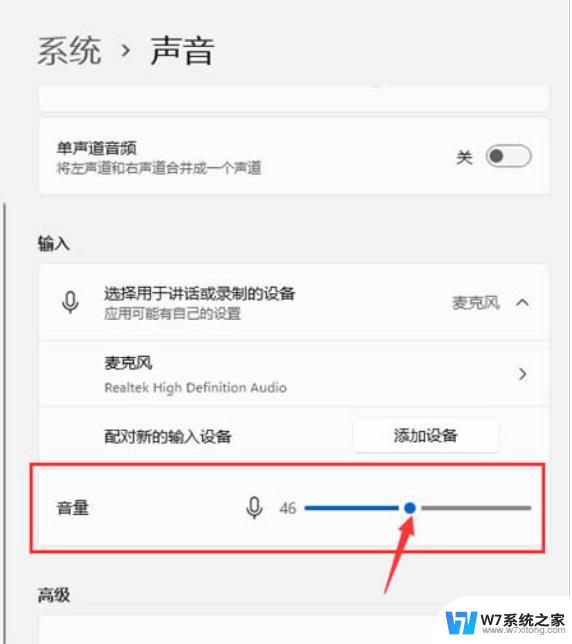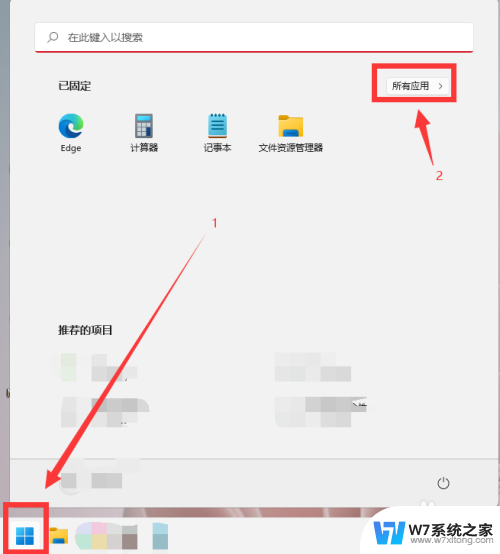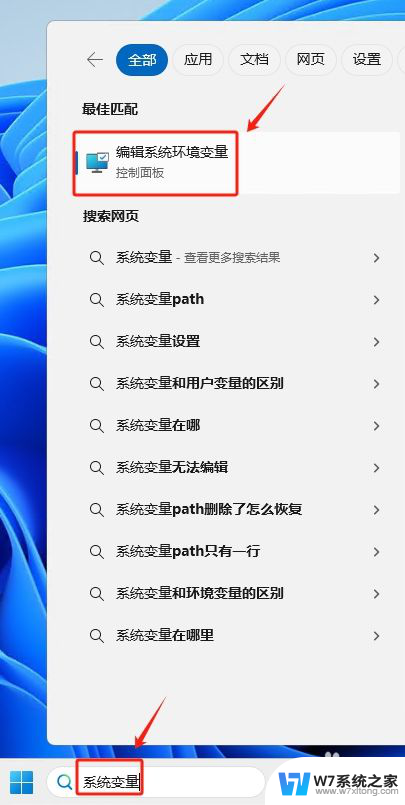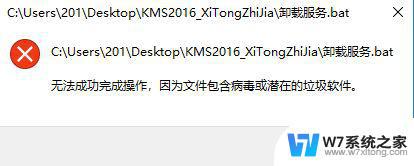音量合成器win11 Win11系统音量合成器设置方法
Win11系统音量合成器是一款功能强大的工具,它可以帮助用户调节系统音量,使其更加舒适和清晰,在Win11系统中,设置音量合成器非常简单,只需要打开系统设置,找到声音选项,然后调节音量合成器的参数即可。通过合成器的调节,用户可以根据自己的喜好和需求来调整系统音量,让听觉体验更加完美。Win11系统音量合成器为用户带来了更加便捷和个性化的音量调节体验,让用户享受更加优质的音频效果。
具体方法:
1.打开Win11系统的音量合成器有两种方式,第一种方式:打开Win11设置应用(Windows+i组合快捷键)。然后点击左侧“系统”----接着点击右侧“声音”,打开声音设置页面。
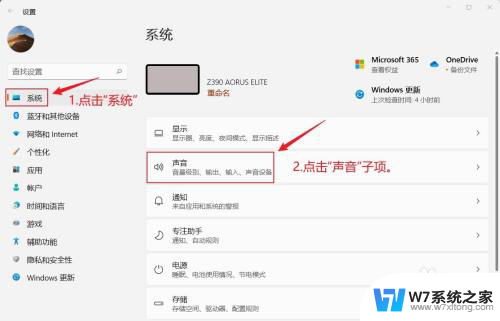
2.在声音设置页面,我们往下翻页,在高级设置区域可以看到“音量合成器”选项。我们点击即可进入音量合成器页面。
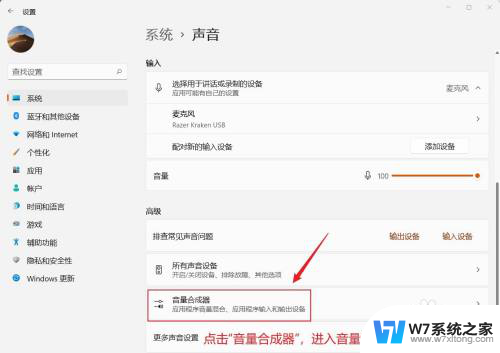
3.第二种方式:我们直接右键点击桌面右下角的“声音”图标,在弹出的菜单中选择“打开音量合成器”选项。可以直接进入“音量合成器”设置页面。
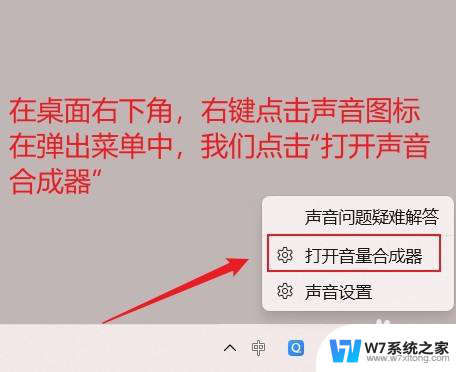
4.通过以上两种方式,进入“音量合成器”设置页面后。我们就可以对音量合成器进行相关设置了,可以设置音量大小,设置声音的输入输出设备,系统声音大小的设置等。
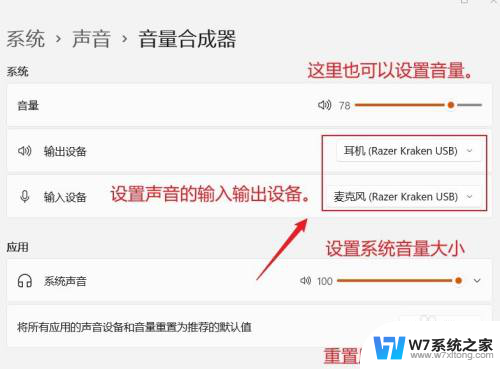
以上就是音量合成器win11的全部内容,碰到同样情况的朋友们赶紧参照小编的方法来处理吧,希望能对大家有所帮助。